Windows 7에서 무선 네트워크 연결 관리를 위한 괴짜 팁
자동으로 연결할 무선 네트워크(wireless network) 에 대해 Windows 7 의 우선 순위를 설정해야 합니까? 특정 네트워크를 감지할 때마다 연결을 중지해야 합니까? 무선 네트워크(wireless network) 의 연결 설정을 수정 하시겠습니까? 이 모든 질문에 대한 답은 이 기사에서 찾을 수 있습니다.
무선 네트워크 관리 창(Manage Wireless Networks Window) 열기
무선 네트워크 연결과 관련된 설정에 액세스하고 수정하려면 무선 네트워크 관리(Manage Wireless Networks) 창 을 열어야 합니다 . 먼저 (First)네트워크 및 공유 센터(Network and Sharing Center) 를 엽니다 . 왼쪽 열 에서 (side column)무선 네트워크 관리(Manage wireless networks) 를 클릭합니다 . 찾을 수 없으면 Windows 7 바로 가기 (Shortcuts)라이브러리(Library) 에 직접 바로 가기가 있습니다.

무선 네트워크 관리(Manage Wireless Networks) 창 에서 과거에 컴퓨터가 연결되었던 모든 무선 네트워크를 볼 수 있습니다. 이러한 각 네트워크에 대해 연결 설정을 편집할 수 있습니다.

무선 네트워크(Wireless Networks) 에 연결 하는 순서 설정(Which)
여러분이 할 수 있는 아주 멋진 일 중 하나는 네트워크 간에 우선 순위를 설정하는 것입니다. 각 네트워크를 하나씩 (network one)선택 하고 (Simply)위로 이동(Move up) 및 아래로 이동(Move down) 버튼을 사용하여 우선 순위 목록의 순서를 정렬하기만 하면 됩니다.
이것은 무엇을 의미합니까? 네트워크가 목록의 맨 위에 있으면 목록의 다른 네트워크를 사용할 수 있더라도 Windows 7 이 자동으로 연결합니다.(Windows 7)
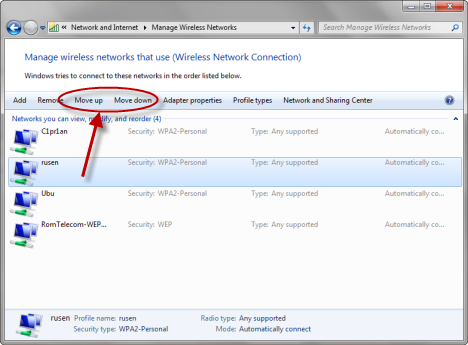
그러나 이것이 작동하려면 덜 중요한(important) 네트워크 의 속성을 열어야 합니다 . 간단히(Simply) 두 번 클릭 하고 속성 창의 (Properties)연결(Connection) 탭에서 "사용 가능한 경우 더 선호하는 네트워크에 연결"("Connect to a more preferred network if available") 확인란을 선택합니다 .

연결 우선 순위 목록을 설정하고 덜 중요한 네트워크에 대해 위에서 언급한 상자를 선택하면 Windows 7 용 자동화 시스템을 구축 하여 무선 연결을 관리할 수 있습니다.
이해를 돕기 위해 다음 예를 들어보겠습니다. 여러분은 A 전시 센터(exhibition center) 에서 며칠 동안 진행되는 큰 행사에서 여러 프레젠테이션에 참여하고 있습니다. 전시 센터(exhibition center) 에는 복도와 대부분의 방에서 사용할 수 있는 무선 네트워크 A 가 있습니다. (Wireless Network A)그러나 신호 강도는 방마다 크게 다릅니다.
전시실 B와 C(B and C) 에는 개별 무선 네트워크( B와 C(B and C) )가 있는데, 이 공간만 커버하지만 네트워크 A 보다 신호 강도 가 더 좋습니다.(signal strength)
가능한 방에 참여할 때마다 Windows 7 이 A 대신 네트워크 (Windows 7)B 및 C(B and C) 에 연결 되기를 원할 것 입니다. 따라서 우선 순위 목록(priority list) 에서 네트워크 B와 C(B and C) 를 맨 위에, A를 맨 아래에 두십시오. 또한 무선 네트워크(wireless network) A 의 속성을 편집하여 Windows 7 에서 더 선호하는 네트워크 B와 C(B and C) 가 사용 가능해지면 자동으로 연결하도록 합니다.
Windows가 네트워크에 자동으로 연결되지 않도록 중지
무선 네트워크(wireless network) 에 처음 연결할 때 "자동으로 연결"("Connect automatically") 옵션을 선택했을 가능성이 큽니다 .

이 동작을 더 이상 원하지 않을 수 있습니다. 이 경우 무선 네트워크 관리(Manage Wireless Networks) 창에서 변경할 네트워크를 두 번 클릭합니다. 속성(Properties) 창에서 "이 네트워크에 문제가 있을 때 자동으로 연결" 옵션을 선택 취소 합니다("Connect automatically when this network is in rage") .

기타 고급 무선 네트워크 설정(Advanced Wireless Network Settings)
무선 네트워크(wireless network) 의 속성에 액세스할 때 일부 고급 설정도 변경할 수 있습니다.
예를 들어, 무선 네트워크 의 (wireless network)속성(Properties) 창에서 보안(Security) 이라는 탭을 찾을 수 있습니다 . 여기 에서 네트워크 의 보안 및 암호화 유형(security and encryption type) 과 연결에 사용되는 보안 키(security key) 를 변경할 수 있습니다 .

그러나 합당한 이유로 이러한 설정을 변경해야 합니다. 무선 네트워크(wireless network) 에 대한 연결 이 제대로 작동하면 변경하지 마십시오. 유효한 이유로 설정을 변경해야 하는 경우(예: 이 네트워크를 브로드캐스팅하는 라우터 의 비밀번호를 변경한 경우) 변경하고 확인 을 클릭 (router broadcasting)하십시오(OK) .
고급 설정(Advanced settings) 버튼을 클릭하면 네트워크가 민감한 정보 공유에 사용되는 FIPS 보안 표준(security standard) 을 준수해야 하는지 확인할 수 있습니다 (정부 네트워크에만 유효).

결론
이 자습서에서 볼 수 있듯이 무선 네트워크 관리 창에서는 (Manage Wireless Networks)무선 네트워크(wireless network) 연결 관리에 대한 여러 가지 유용한 옵션에 액세스 할 수 있으며 이는 많은 시나리오에서 도움이 될 수 있습니다. 질문이 있는 경우 주저하지 말고 아래의 의견 양식을 사용하십시오. 또한 무선 네트워크(wireless network) 에 대한 추가 정보를 찾을 수 있는 아래 권장되는 문서 목록을 참조하십시오 .
Related posts
Windows 7에서 무선 네트워크에 연결하는 방법
Windows 7에서 숨겨진 무선 네트워크에 연결하는 방법
Homegroup 란 무엇입니까? Windows 7 Homegroup을 사용하는 방법
WPS를 통해 Windows 8.1 장치를 무선 네트워크에 연결하는 방법
Windows 8 및 Windows 8.1에서 무선 네트워크에 연결하는 방법
Windows 7에서 네트워크 공유 설정을 사용자 지정하는 방법
무선 네트워크용 ASUS RP-N14 범위 확장기 검토
Windows에서 MAC 주소를 찾는 7가지 방법 -
Mac OS X에서 Windows 7 및 Windows 8 공유 폴더를 마운트하는 방법
Windows 11에서 Wi-Fi 네트워크를 잊는 방법
Windows 11에서 Wi-Fi를 활성화 또는 비활성화하려면 어떻게해야합니까?
Ubuntu에서 Windows 7 공유 파티션 및 폴더 마운트
Windows 7 및 Windows 8에서 공유 Mac OS X 프린터로 인쇄하는 방법
2단계로 Windows 7 네트워크 위치를 공용, 가정 또는 직장으로 변경
내 DNS는 무엇입니까? Windows 10에서 알아내는 5가지 방법
데스크탑 컴퓨터에 USB 무선 어댑터 설치
Windows 8 및 Windows 8.1에서 숨겨진 무선 네트워크에 연결하는 방법
Windows 7에서 Ad Hoc 무선 컴퓨터 간 네트워크를 설정하는 방법
Windows 11 핫스팟을 만들려면
Ubuntu에서 폴더를 공유하고 Windows 7에서 액세스하는 방법
